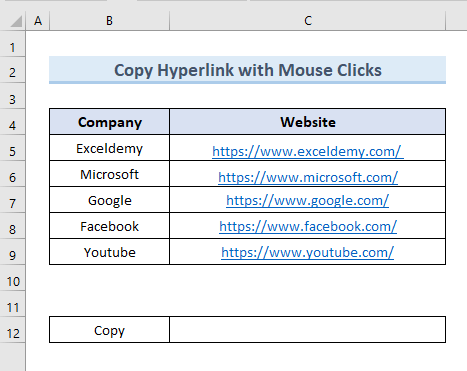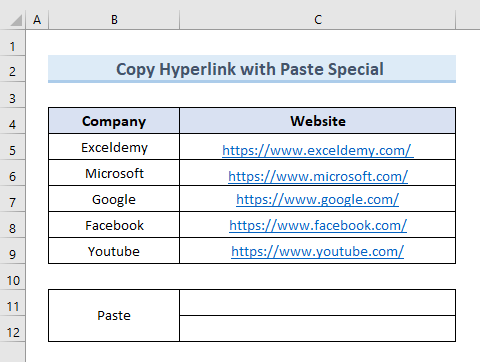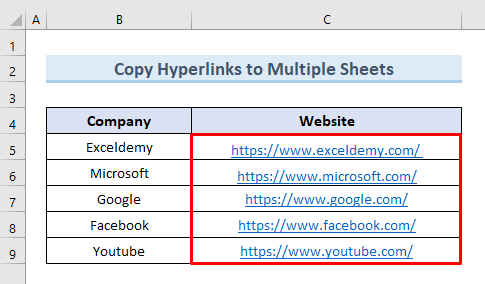Table of contents
在这篇文章中,我们将解释如何 在EXCEL中复制一个超链接 虽然在工作中 优秀 在excel中复制一个超链接并粘贴到另一个单元格中,可以在excel文件和一个特定的位置或网站之间建立一个链接。 你需要记住,我们要复制一个超链接并作为一个链接粘贴到另一个单元格或工作表,而不是作为文本。
下载实践工作手册
你可以从这里下载实践工作手册。
复制超链接.xlsm在Excel中复制超链接的4种简单方法
在这篇文章中,我们将说明在excel中复制超链接的4种简单方法。 我们创建了一个不同公司网站的超链接数据集。 在这个数据集的帮助下,我们将向你展示这4种方法。
1.用鼠标点击复制Excel中的超链接
要在excel中复制一个超链接,使用鼠标点击是最简单和最方便的方法。 在以下数据集中,我们将复制公司的超链接 "Exceldemy" 之后,我们将把它粘贴到单元格中。 C12 让我们看一下执行这一行动的下列步骤。
步骤。
- 首先,选择单元格 C5 并做一个 右键点击 .
- 第二,选择选项 "编辑超链接" 从菜单中选择。
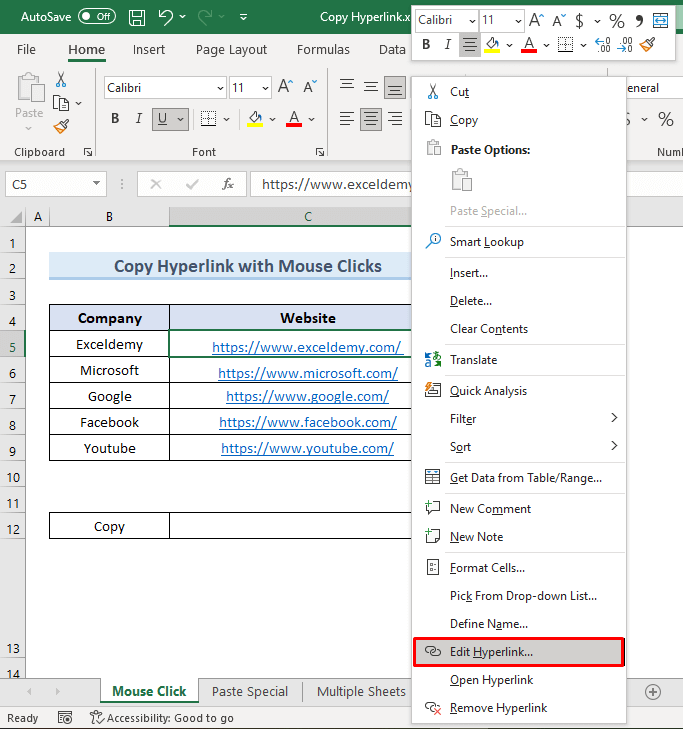
- 第三,会出现一个新的对话框。 复制来自的超链接。 地址 对话框的部分。
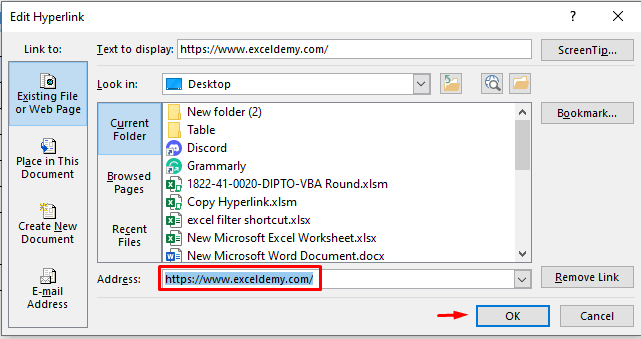
- 之后,做 右键点击 在细胞中 C12 选择粘贴选项,将复制的链接粘贴到单元格中。 C12 .
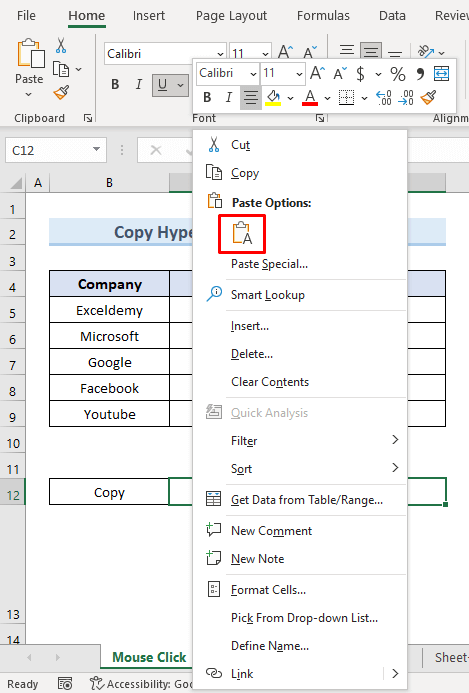
- 最后,我们可以看到单元格中的公司 "Exceldemy "链接。 C12 .
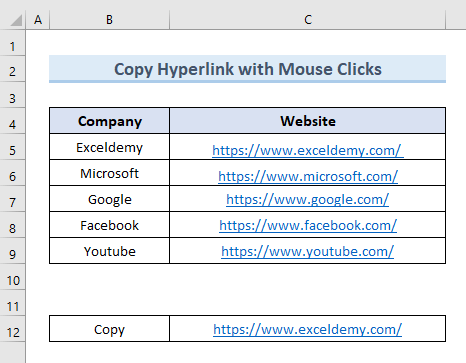
2.应用粘贴特殊选项在Excel中复制超链接
我们也可以用 粘贴专用 选择在excel中复制一个超链接。 粘贴专用 用于粘贴链接或图片而不改变其格式。 我们将复制以下数据集中前两家公司的超链接。 然后,我们将链接粘贴在单元格中 C11 &。 C12 只需通过以下步骤就可以做到这一点。
步骤。
- 首先,选择单元格 C5 &。 C6 并做一个 右键点击 .
- 接下来,选择选项 "复制" .
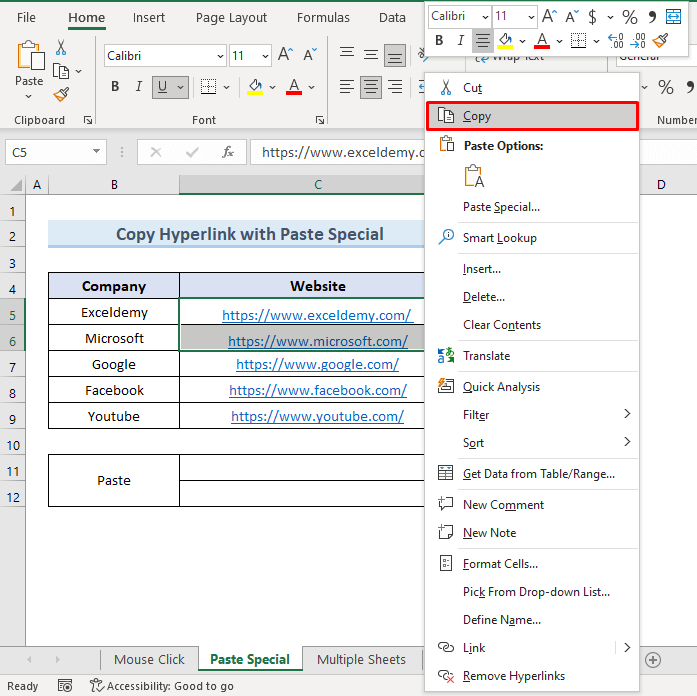
- 然后,选择单元格 C11 &。 C12 .前往 "粘贴" 选项,并从功能区中选择 "粘贴专用" 从下拉菜单中选择。
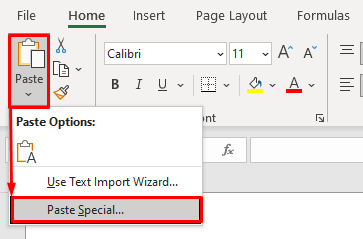
- 之后,将出现一个新的对话框。 从该对话框中,选择选项 "粘贴链接" .
- 现在,点击 认可 .
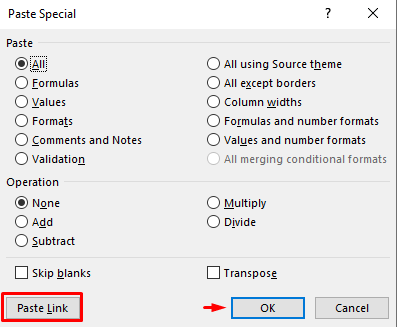
- 最后,我们在单元格中得到前两个公司的超链接的复制值 C11 &。 C12 .
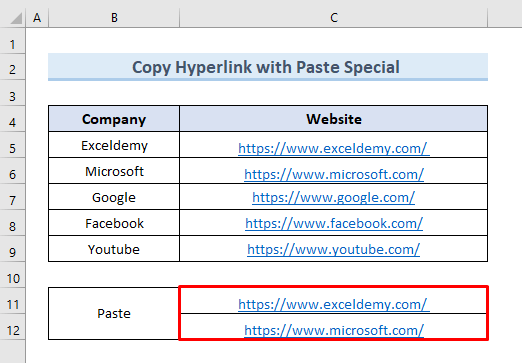
类似读物
- Excel VBA中的超链接:属性和应用
- 如何在Excel中从URL中提取超链接(3种方法)
- [修复!]断裂链接在Excel中不起作用(7种解决方案)
- 如何在Excel中创建动态超链接(3种方法)
- 寻找Excel中的断裂链接(4种快速方法)
3.将Excel中的超链接复制到多个工作表中
假设你想同时将excel中的超链接从一个工作表中复制到多个工作表中。 这种方法可以让我们避免重复性的工作,也可以节省时间。 为了向你说明这种方法,我们将使用以下数据集。 我们将复制所有的超链接,然后同时粘贴到两个不同的工作表中。
"单张-1" 是第一个要粘贴超链接的工作表。
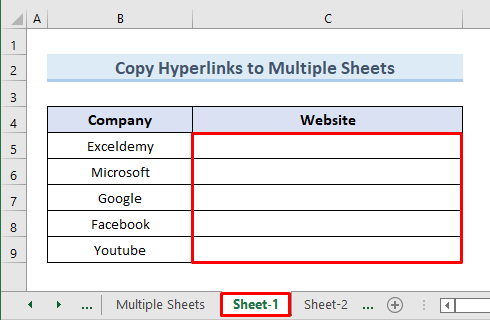
另一个将粘贴超链接的工作表是 "单张-2" .
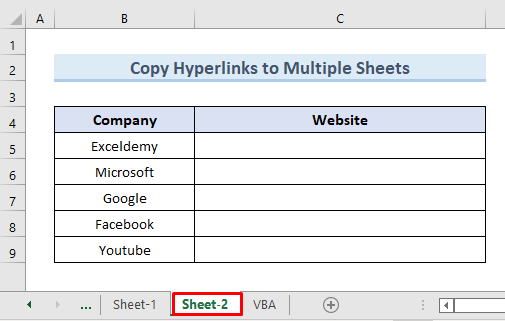
让我们看看如何通过简单的步骤做到这一点。
步骤。
- 在开始时,选择单元格 C5 至 C9 ...做 右键点击 并选择选项 "复制" .
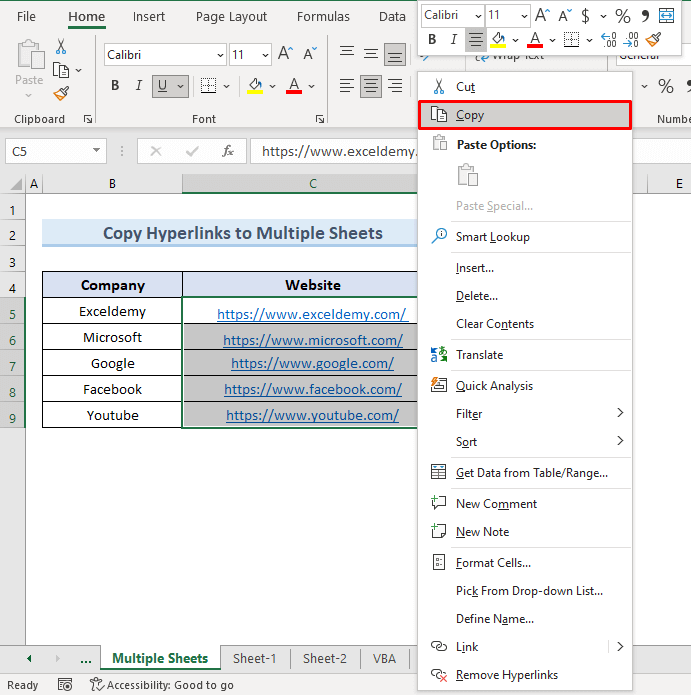
- 然后,按 移交 键,并选择床单 "单张-1" 和 "单张-2" 在选择两张纸时,你必须按住shift键。
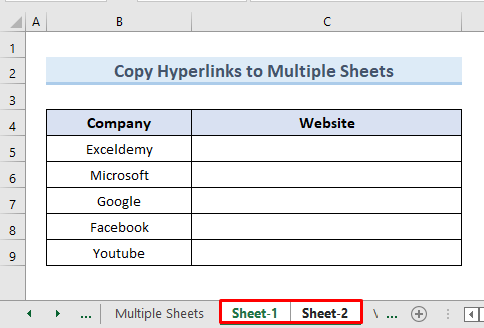
- 此后,在 "单张-1" 选择单元格 C5 并做一个 右键点击 .
- 现在,选择选项 粘贴 .
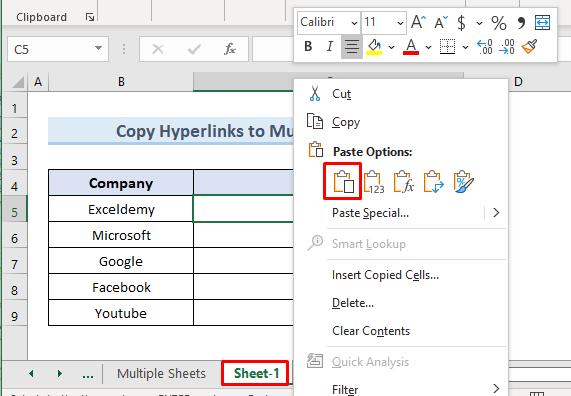
- 因此,我们可以看到超链接被复制到了 "单张-1" .
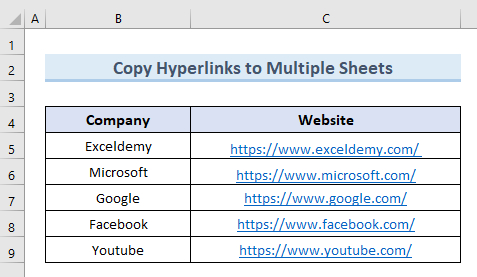
- 最后,到了 "单张-2" 我们可以看到超链接也被复制到了 "单张-2" .
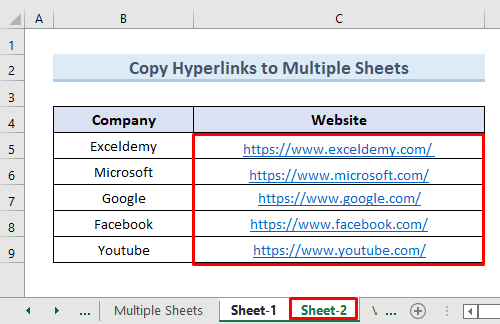
阅读更多。 如何在Excel中激活多个超链接(4种方法)
4.使用VBA代码将Excel中的超链接复制到另一个单元格中
的使用。 VBA (Visual Basics for Applications) 在这个方法中,我们将使用 VBA 代码来复制列的超链接 C 然后,我们将把复制的值粘贴到列 D 因此,只需按照简单的步骤来实现这个方法。
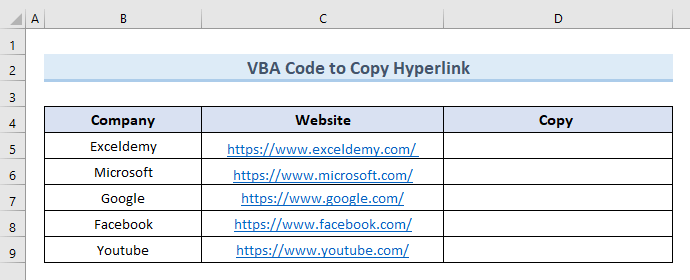
步骤。
- 首先,从 "开发者" 选择ribbon上的选项 "Visual Basic" .
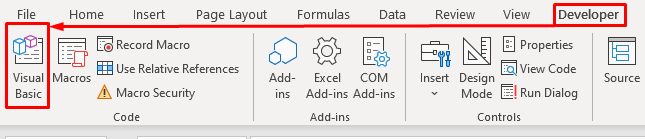
- 这将打开visual basic窗口。
- 第二,去 "插入" 从下拉菜单中选择选项 模块 .
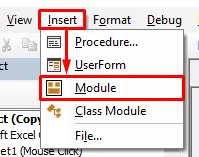
- 一个新的空白 VBA模块 将会出现。
- 第三,在该模块中插入以下代码。
Sub Copy_Hyperlinks() Dim Hyper_Link As Hyperlink For Each Hyper_Link In ActiveSheet.Hyperlinks Hyper_Link.Range.Offset(0, 1).Value = Hyper_Link.Address Next End Sub - 之后,点击 运行 或按下 F5 键来运行该代码。
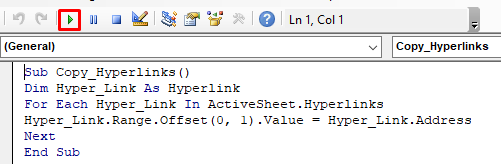
- 最后,我们得到列的所有超链接 C 在列 D .
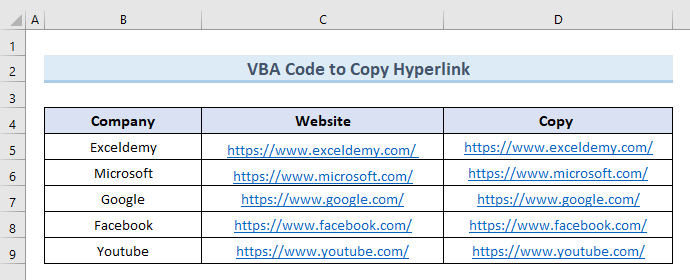
阅读更多。 在Excel中为单元格值添加超链接的VBA (4个标准)
总结
上面的文章让你对如何在excel中复制超链接有了一个大致的了解。 要想自己练习,请下载本文添加的练习工作簿。 如果你觉得有什么困惑,请在下面的方框中留言。 我们会尽快回答。 请继续关注我们,了解更多有趣的解决方案。 微软Excel 问题。